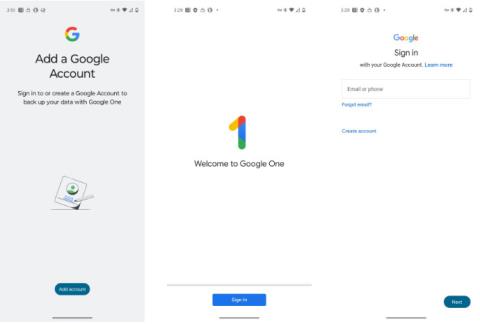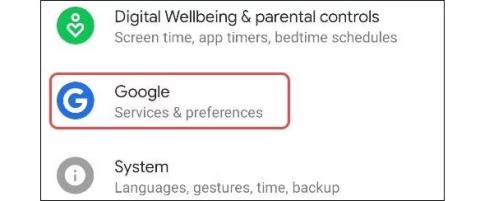Ha Androidos telefont vagy táblagépet használ, valószínűleg tudja, hogy Google-fiókja szorosan integrálva van az operációs rendszer minden élményével. A kiválasztott alapértelmezett rendszerfiók határozza meg, hogyan jelentkezik be számos alkalmazásba, különösen a Google-lal kapcsolatos alkalmazásokba. Ez a cikk eligazítja az alapértelmezett Google-fiók módosítását Android rendszeren, ha szükséges.
(Megjegyzendő, hogy az Android testreszabási verzióinak sokfélesége miatt az egyes testreszabási verzióktól függően kis eltérések lesznek a beállítások elemeinek címében. Az alapvető beállítási műveletek azonban együtt továbbra is ugyanazok maradnak).
Az alapértelmezett Google-fiók módosítása Androidon
Az alapértelmezett fiók az a fiók, amellyel bejelentkezett az eszköz első beállításakor. Ez azt jelenti, hogy a módosításokhoz ki kell jelentkeznie a fiókjából.
Tegyük fel, hogy Android-eszközén két különböző Google-fiókba van bejelentkezve. Először is ki kell jelentkeznie jelenlegi alapértelmezett fiókjából. Ezzel a második fiókot az alapértelmezett helyre állítja be, és ezután újra bejelentkezhet az első fiókba.
A kezdéshez érintse meg a fogaskerék ikont a „ Beállítások ” menü megnyitásához .
A Beállítások menüben görgessen le, és válassza a „ Google ” lehetőséget.

Az alapértelmezett Google-fiókja a képernyő tetején jelenik meg. A fióklista megjelenítéséhez kattintson a neve alatti legördülő nyíl ikonra.

Ezután érintse meg a „ Fiókok kezelése ezen az eszközön ” elemet .

Ekkor megjelenik azon fiókok listája, amelyekbe bejelentkezett eszközén. Keresse meg az alapértelmezett Google-fiókot, és válassza ki.

Kattintson a " Fiók eltávolítása " gombra .

Érintse meg a " Fiók törlése " elemet a megerősítő előugró ablakban, ha elfogadja.

A fiókot eltávolítjuk a listákról és az eszközökről. Koppintson a bal felső sarokban lévő vissza nyílra, hogy visszatérjen a Google beállítások oldalára.
A fióklista megnyitásához válassza ki ismét a neve melletti legördülő nyíl ikont. Ezúttal koppintson a " Másik fiók hozzáadása " elemre .

Miután ujjlenyomatával vagy jelszavával megerősítette személyazonosságát, megjelenik a Google bejelentkezési oldala. Kövesse a képernyőn megjelenő lépéseket, és adja meg a hozzáadni kívánt fiók bejelentkezési adatait.

A fiók importálása eltarthat néhány percig. Ezzel befejezte az új alapértelmezett Google-fiók beállítását Android okostelefonján vagy táblagépén.
Remélem sikeres vagy.